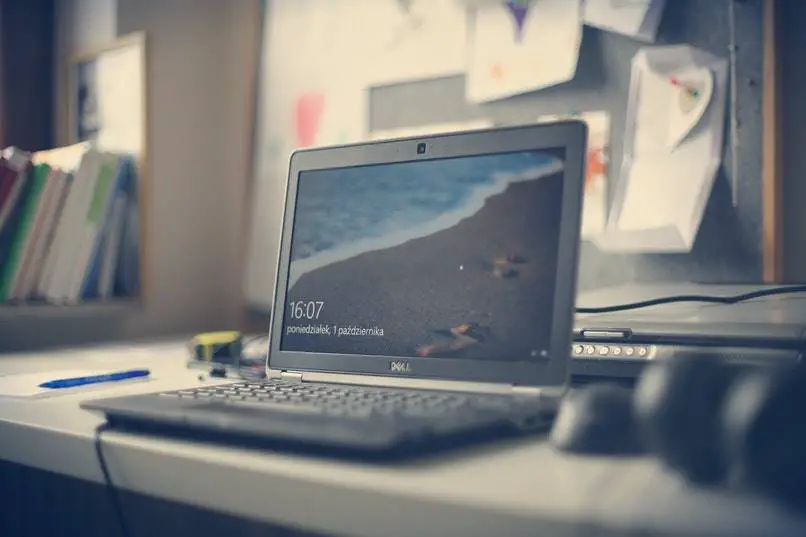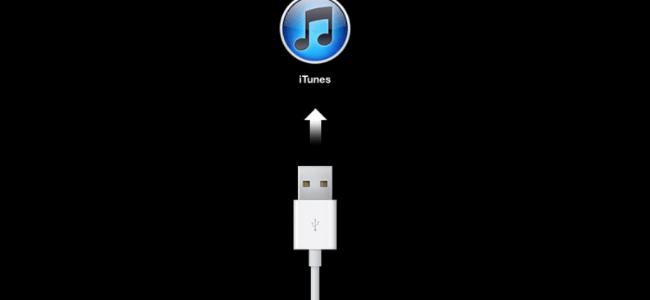من أهم المشكلات التي يجب أن نأخذها في الاعتبار عند استخدام جهاز كمبيوتر هو التأكد من تنشيط النظام. سيتيح لنا ذلك القيام بالعديد من الإجراءات.
لهذا السبب تحتاج إلى معرفة كيفية إدخال أو تغيير مفتاح المنتج هذا على جهاز الكمبيوتر الخاص بك. بهذه الطريقة ، ستتمكن من الاستمتاع بجميع الوظائف التي يتمتع بها نظام التشغيل هذا. لذلك ، سترى ثلاث طرق يمكنك من خلالها تنشيط Windows 10 الخاص بك.
كيف يمكنك رؤية مفتاح المنتج الخاص بك في Windows 10 دون تثبيت أي شيء؟
سيكون من الضروري دائمًا معرفة مفتاح المنتج لجهاز الكمبيوتر الذي يعمل بنظام Windows 10. هذا لأنك ربما اشتريت جهاز كمبيوتر وتريد التأكد من تنشيط النظام وأنه يمكنك استخدامه دون مشاكل أو عوائق.
لكي ترى هذه المعلومات ، سيكون لديك خيار واحد فقط وسيكون من PowerShell ، لرؤية مفتاح المنتج الذي يجب عليك تشغيل هذا البرنامج المثبت بالفعل على النظام. هنا ستقوم فقط بلصق هذا الأمر دون تعديله (Get-WmiObject -query ‘select * from SoftwareLicensingService’). OA3xOriginalProductKey
بعد لصقه ، ستضغط على مفتاح Enter ثم سترى مفتاح المنتج الخاص بنظام التشغيل الخاص بك. بهذه الطريقة ، يمكنك بالفعل التأكد من أن النظام قد تم التحقق منه بالطريقة المقابلة.

ما الذي يتعين عليك القيام به لتغيير مفتاح المنتج في نظام التشغيل Windows 10؟
قد يكون هناك العديد من الأسباب التي تجعلنا نرغب في تغيير مفتاح المنتج الخاص بنظام التشغيل Windows 10. ربما يكون ذلك للأمان أو لأنك تريد تغييره ببساطة. لذلك ، سوف نخبرك بثلاث طرق يمكنك من خلالها تحقيق ذلك.
من BIOS
للدخول إلى BIOS الخاص بنظامك ، يجب عليك وضع الماوس على أيقونة Windows الموجودة في أسفل الشاشة . ثم تضغط على زر الفأرة الأيمن وفي قائمة الخيارات هذه سوف تضغط على خيار “النظام”. الآن في الجزء السفلي من الجانب الأيمن من النافذة المفتوحة على جهاز الكمبيوتر ، ستضغط على “تنشيط Windows” .
في هذه النافذة الجديدة ، ستضغط على خيار “التنشيط” الموجود على الجانب الأيسر ، ثم ستضغط على “تغيير مفتاح التنشيط”. بعد ذلك ، سيتم توجيهك إلى شاشة زرقاء ، وفي هذه الشاشة سيتعين عليك كتابة مفتاح التنشيط الجديد لنظام Windows الخاص بك.
مع كمد
يعد نظام BIOS أحد أكثر الطرق شيوعًا لتغيير مفتاح المنتج الخاص بجهاز الكمبيوتر. أول شيء ستفعله هو الانتقال إلى محرك بحث Windows الموجود في أسفل الشاشة وستقوم بكتابة CDM. ثم ستضغط على زر الفأرة الأيمن على النتيجة وتقوم بتشغيل البرنامج كمسؤول.

سيتم الآن فتح مربع موجه الأوامر ، ثم ستكتب ipk (ومفتاح المنتج الجديد) بهذه الطريقة سيتم تغيير مفتاح التنشيط.
في إعدادات جهاز الكمبيوتر الخاص بك
الطريقة الأخيرة التي ستتمكن من خلالها من تغيير مفتاح المنتج لجهاز الكمبيوتر الخاص بك هي من تكوين النظام. لهذا سوف تدخل قائمة البداية للنظام التي تدخلها بالضغط على مفتاح WIN أو بالنقر على الأيقونة الموجودة في أسفل الشاشة.
الآن بعد أن أصبحوا في الإعدادات ، ستضغط على مربع “الأمان والتحديث”. ثم في اللوحة اليسرى سوف تضغط على خيار “التنشيط”. بعد ذلك ، ستقوم فقط بالنقر فوق “تغيير مفتاح المنتج” هنا بنفس الطريقة التي سيتم بها توجيهك إلى الشاشة الزرقاء التي ستكتب فيها مفتاح المنتج الجديد.
كيفية تحديث مفتاح المنتج في Windows 10 Pro مجانًا؟
أحد الأشياء التي يجب أن تعرفها هو أن هناك طرقًا يمكنك من خلالها تنشيط أو تحديث مفتاح المنتج لجهاز الكمبيوتر الخاص بك بحيث يعمل بشكل أفضل مع نظام Windows.
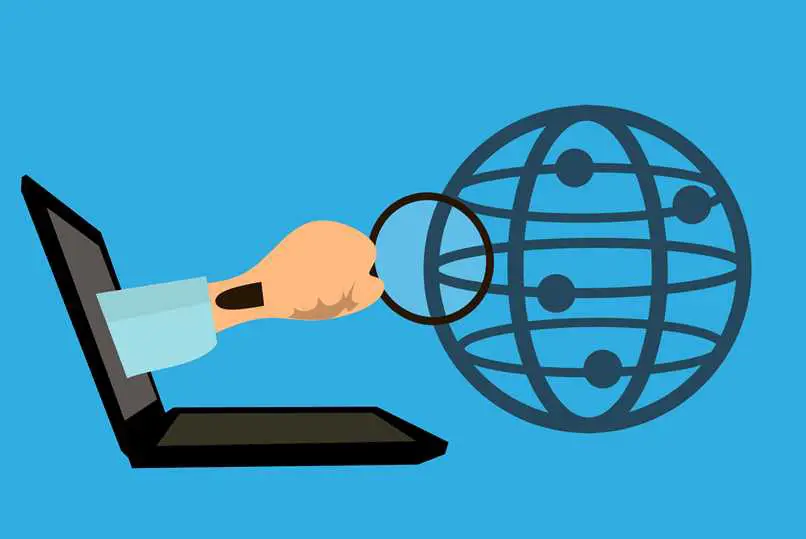
هناك صفحات تقدم لك مفاتيح منتج عامة يمكنك من خلالها تنشيط نظام التشغيل الخاص بك. تعتبر مفاتيح المنتج هذه قانونية ، حيث تم توفيرها مباشرة من قبل Microsoft ، لذلك لا داعي للقلق بشأن ما سيحدث إذا قمت بوضع مفتاح المنتج هذا .
إحدى هذه الصفحات هي منتدى Windows الرسمي . من خلاله ستتمكن من العثور على مفاتيح المنتج ليس فقط لنظام التشغيل Windows 10 Pro ، ولكن سيكون هناك أيضًا مفاتيح لكل إصدار من إصدارات نظام التشغيل هذا. بعد ذلك ، لتحديثه ، سيتعين عليك اتباع أي من الخطوات التي علمناك بها منذ لحظة.